Bármely videofelvevő felülvizsgálata 2024-ban
Ha személyes használatra szeretne videókat rögzíteni, akkor szükség van videofelvevőre, amely bármit rögzíthet a képernyőn. Bármely videofelvevő az egyik hatékony eszköz a videók rögzítésére és a képernyőn végzett tevékenységekre. Ebben a bejegyzésben teljes körű áttekintést adunk minden videó felvevőről, beleértve az alapvető információkat, funkciókat és árakat, valamint alternatívát a képernyőtevékenységek vagy videók rögzítéséhez Windows és Mac rendszeren.
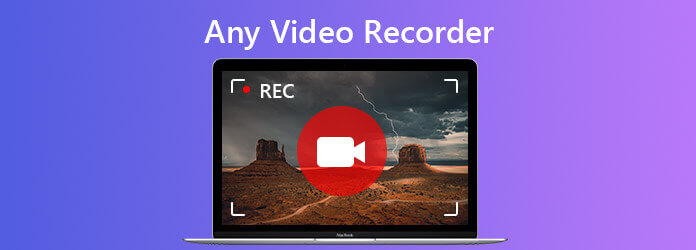
A Any Video Recorder egy asztali videofelvételi szoftver, amely lehetővé teszi videók és hangfelvétel készítését. Ezenkívül használható képernyő és asztali tevékenységek rögzítésére különösebb erőfeszítés nélkül. Ennél is fontosabb, hogy teljesen ingyenes a használata, és támogatja a Windows 10, Windows 8, Windows 7, Windows XP és Vista rendszereket. A felvétel után bármilyen eszközön könnyedén élvezheti a HD videókat.
Bármely Video Converter teljesen ingyenes. A szoftver letöltése és telepítése nem számít fel semmilyen díjat a kifizetésekért és nem számítanak fel rejtett költségeket. Vegye figyelembe, hogy a szoftvert csak Windows PC-jén használhatja. Ha egy hatékony videórögzítő eszközt keres mindkét Mac számára, folytassa az olvasást, és keresse meg a legjobb Any Video Recorder alternatívát a Mac számára.
Az Any Video Recorder legjobb alternatívájaként ajánljuk Blu-ray főképernyő-felvevő, minden egyben képernyő- és videofelvételi eszköz Mac és Windows számára. A népszerű videofelvevők közül kiemelkedő, amely a legjobb megoldást kínálja a képernyőn megjelenő adatok 1: 1 arányú rögzítésére. Akár lejátszás közben játssza le a videót, ezzel a felhasználóbarát képernyőfelvételi eszközzel bármikor, gond nélkül készíthet kiváló minőségű videókat. Ezenkívül különféle videóformátumok menthetik a rögzített videókat, hogy könnyen lejátszhassák őket iOS -eszközökön, Android telefonokon, Apple TV -n stb.
1 lépésLetöltheti és telepítheti számítógépére. Windows 10, Windows 8/8.1, Windows 7 és Mac OS X 10.7 vagy újabb rendszerekhez érhető el. Ezután indítsa el, és válassza ki a Videó opció a fő felületen.

2 lépésA Videofelvevő ablakban testreszabhatja felvételi területét, hangját és hangját. Választhat teljes képernyős felvételt, vagy kiválaszthat egy testreszabott területet a felvétel készítéséhez. Ha audióval kell rögzítenie a videót, be kell kapcsolnia Rendszer Sound. Ha hozzá szeretné adni a hangját a felvételhez, ellenőrizze a Mikrofon opció be van kapcsolva.

3 lépésHa minden beállítás elkészült, keresse meg a lejátszani kívánt videót, majd kattintson a gombra REC gombot a felvétel megkezdéséhez. A felvétel befejezése után rákattinthat a megáll gombot a befejezéshez. Ezután az előnézeti ablak automatikusan megnyílik. Itt vághatja le a felvételt, vagy dönthet úgy, hogy újra felveszi a videót. Ha elégedett az eredménnyel, kattintson a gombra Megtakarítás gombra, hogy exportálja azt a számítógépére.

Van-e Mac verzió bármely Video Recorderhez?
Nem. A Video Recordernek nincs Mac verziója. De megpróbálhatja Blu-ray főképernyő-felvevőhogy rögzítse a képernyőn végzett tevékenységeket, vagy videót és hangot a Mac számítógépén.
Hol kaphatom meg a rögzített videofájlokat?
A rögzítési feladat befejeztével automatikusan megnyílik a rögzített fájl mappája.
Hogyan állítsuk be a kimeneti könyvtárat az Any Video Recorder programban?
Lépjen az Általános beállításokhoz, majd kattintson a Tallózás gombra a Kimeneti könyvtár beállításához.
Összefoglalva, az Any Video Recorder egy nagyon jó videórögzítő eszköz. Azonban nem rendelkezik Mac verzióval. Ha képernyőt, online videókat, webkamerát vagy hangot kell rögzítenie Mac számítógépén, a Blu-ray Master Screen Recorder segítségével egyszerűen készíthet felvételt.
Több Reading
A legjobb 6 képernyőfelvevő szoftver Windows és Mac rendszeren
A cikk összegyűjti a legjobb 6 képernyőrögzítő szoftvert, amely segítségével könnyedén rögzíthet videókat hanggal Windows és Mac rendszeren egyaránt. Olvassa el és válasszon egyet, amelyik a legjobban megfelel.
A képrögzítés nem jeleníti meg a fotókat vagy az összes fotót? Hogyan javítható?
Találkozott olyan képrögzítéssel, amely nem mutatja a fényképeket vagy az összes fotót az iPhone készüléken? Ez a bejegyzés bemutatja a képalkotás teljes megoldását, amely nem ismeri fel az iPhone problémáját.
Hogyan készítsen képernyőképeket a Google Maps-ről [Megoldva]
Hogyan kaphatok képernyőképeket a Google Maps-ről? Ebben a bejegyzésben megkönnyítjük Önt a képernyőképekért a Windows Maps, a Mac és a mobiltelefon képernyőjén.
5 legjobb webkamera-felvevő a webkamerás videók rögzítéséhez
Hogyan rögzíthetek videót magamról a számítógépemen? Hogyan rögzíthetem webkamerámat Windows 10 rendszeren? A webkamerák rögzítik a hangot? Mi a legjobb webkamerás felvevő? Ez a bejegyzés felsorolja az 5 legjobb webkamera-felvevőt, amelyek közül választhat.